显示器分区数量怎么看?分区对显示效果有何影响?
2
2025-08-20
显示器作为计算机外设的重要组成部分,其性能直接关系到用户的视觉体验。正确的显示器外设调试不仅能够保证图像显示的准确性,还能够保护用户的视力健康。本文将详细介绍显示器外设的调试步骤,并提供一些实用技巧,帮助您获得最佳的显示效果。
1.准备显示器和相关外设
在调试显示器之前,确保您已经拥有所需的显示器、显卡、连接线材以及电源线。若使用笔记本电脑,还需要一个合适的扩展坞或接口转换器。
2.正确连接显示器
将显示器电源线连接到电源插座,并开启显示器电源。
使用合适的连接线(如HDMI、DVI、VGA、DisplayPort等)将显示器连接到计算机。
若有外接音箱、USB扩展等设备,也应一并连接好。
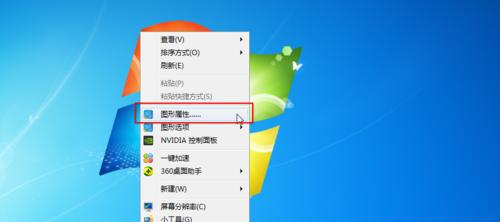
1.进入显示设置
大多数操作系统(如Windows、macOS)在连接新显示器后,都会自动检测并启动显示设置。您可以通过桌面右键菜单选择“显示设置”进入。
2.调整显示模式
分辨率设置:根据显示器的推荐分辨率设置,以获得最佳图像清晰度。
刷新率设置:高刷新率可以提供更流畅的视觉体验,但需确保显卡和显示器都支持该刷新率。
屏幕方向调整:根据需要调整屏幕是横向还是纵向显示。
3.多显示器设置
如果您连接了多个显示器,可以在此处设置它们的排列方式,以及是否扩展或复制显示。
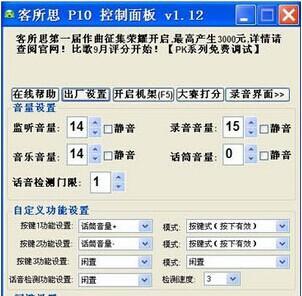
1.色彩设置
进入显示器的菜单设置,通常可以找到“色温”或“色彩模式”选项。根据个人喜好和使用需求,调节色彩至舒适水平。
2.色彩深度与色域
对于专业图像处理工作,确保色彩深度至少为8位,且色域覆盖广泛(如sRGB或AdobeRGB)。
3.自动调整功能
大多数现代显示器都具备自动调整功能,可以自动优化图像设置。如果显示器支持该功能,请尝试使用以获得最佳显示效果。

1.调整HDR设置
如果显示器支持HDR,可以在显示设置中找到HDR选项,并进行开启和调整。HDR可以提供更高的对比度和更丰富的色彩。
2.使用专业软件校准
对于对色彩有极高标准的专业人士,可以使用硬件校准工具(如DatacolorSpyder、X-Ritei1DisplayPro等)配合专业软件进行更精确的色彩校准。
1.显示器无信号
确认连接线是否牢固连接。
检查连接线是否有损坏。
尝试更换另一端的接口或另一条连接线。
2.图像模糊或闪烁
检查是否已正确设置分辨率和刷新率。
尝试降低分辨率或刷新率,看是否能够解决问题。
3.颜色显示不正常
检查色彩设置和色彩模式是否正确。
如果是多显示器设置,确保色彩和亮度的一致性。
1.保持软件更新
操作系统和显卡驱动程序的更新可能包含对显示器支持的改进,确保定期更新以获得最佳显示体验。
2.定期维护显示器
定期清洁显示器屏幕和外壳,避免灰尘和污渍影响显示效果。
3.使用防蓝光眼镜或软件
长时间面对显示器可能会对眼睛造成负担,使用防蓝光眼镜或软件可以减少蓝光对视力的影响。
通过以上步骤和技巧的介绍,相信您已经对显示器外设调试有了全面的了解。正确设置和维护您的显示器,将有助于提升工作效率和观看体验。在遇到具体问题时,参考本文提供的故障排除建议,及时解决问题,保障显示器的持续良好运行。
版权声明:本文内容由互联网用户自发贡献,该文观点仅代表作者本人。本站仅提供信息存储空间服务,不拥有所有权,不承担相关法律责任。如发现本站有涉嫌抄袭侵权/违法违规的内容, 请发送邮件至 3561739510@qq.com 举报,一经查实,本站将立刻删除。